Diagnosticer Windows 10-opgraderingsproblemer med SetupDiag
Den nye superhurtige kadence af moderne Windows-versioner og korte livscyklus har tvunget brugere til at udføre fulde OS-opgraderinger to gange om året. For eksempel er den seneste stabile Windows 10-udgivelse i skrivende stund version 1803, "April 2018 Update". Vi forventer dog allerede version 1809 i slutningen af dette år. For at hjælpe brugerne med at udføre opgraderinger problemfrit har Microsoft udgivet et nyt diagnoseværktøj, SetupDiag.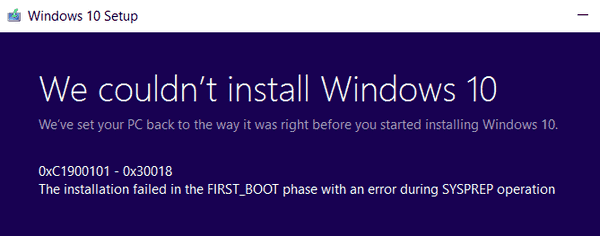
Opgraderingsproceduren til Windows 10 kan have problemer, hvilket gør installationen af en ny build umulig. Hvis du er en Windows Insider i den hurtige ring, modtager du nye builds meget hurtigere end andre. De er af pre-release kvalitet og kan indeholde alvorlige problemer.
Når installationen ikke opgraderer operativsystemet, viser Windows en fejlkode og afslutter processen. Flere detaljer kan normalt findes i opsætningsloggen. Desværre er disse logfiler ikke brugervenlige. Det er svært at læse og forstå, hvad der foregår, og filtrere de vellykkede begivenheder fra. Til dette formål kan SetupDiag-værktøjet bruges.
SetupDiag.exe er et selvstændigt diagnostisk værktøj, der kan bruges til at få detaljer om, hvorfor en Windows 10-opgradering mislykkedes.
SetupDiag fungerer ved at undersøge Windows Setup-logfiler. Den forsøger at parse disse logfiler for at bestemme årsagen til, at computeren ikke blev opdateret eller opgraderet til Windows 10. SetupDiag kan køres på den computer, der ikke kunne opdatere, eller du kan eksportere logfiler fra computeren til en anden placering og køre SetupDiag i offlinetilstand.
SetupDiag kan downloades fra følgende websted:
Download SetupDiag
Værktøjet understøtter følgende parametre:
| Parameter | Beskrivelse |
|---|---|
| /? |
|
| /Output: |
|
| /Mode: |
|
| /LogsPath: |
|
| /ZipLogs: |
|
| /Verbose |
|
Hvis din build-opgradering mislykkedes, skal du køre værktøjet og se filen SetupDiagResults.log i den samme mappe, hvor SetupDiag er gemt.
Du kan angive placeringen af logfilen ved at bruge output-argumentet:
SetupDiag.exe /Output: C:\SetupDiag\Results.log /Tilstand: Online
Du kan også tilsidesætte placeringen af Windows-logfilerne (f.eks. for at analysere logfiler for et operativsystem, der ikke kan botes) som følger:
SetupDiag.exe /Output: C:\SetupDiag\Results.log /Tilstand: Offline /LogsPath: D:\Temp\Logs\LogSet1.
Afhængigt af hvornår opgraderingen mislykkedes, kopier en af følgende mapper til din offlineplacering:
\$Windows.~bt\sources\panther
\$Windows.~bt\Sources\Rollback
\Windows\Panther
\Windows\Panther\NewOS
Følgende eksempel viser, at SetupDiags log startede i offlinetilstand. I dette eksempel er der en applikationsadvarsel, men da opsætningen udføres i /quiet mode, bliver det en blokering. Instruktioner til at løse problemet leveres af SetupDiag i outputtet.
C:\SetupDiag>SetupDiag.exe /Output: C:\SetupDiag\Results.log /Tilstand: Offline /LogsPath: C:\Temp\BobMacNeill SetupDiag v1.01. Copyright (c) Microsoft Corporation. Alle rettigheder forbeholdes Søger du efter opsætningslogfiler, dette kan tage et minut eller mere afhængigt af antallet og størrelsen af logfilerne...vent venligst. Fundet 4 setupact.logs. Behandler setupact.log på: c:\temp\bobmacneill\$WINDOWS.~BT\Sources\Panther\setupact.log Behandler setupact.log på: c:\temp\bobmacneill\Panther\setupact.log Behandler setupact.log på: c:\temp\bobmacneill\Panther\NewOs\Panther\setupact.log Behandler setupact.log på: c:\temp\bobmacneill\Panther\UnattendGC\setupact.log. Fundet c:\temp\bobmacneill\$WINDOWS.~BT\Sources\Panther\setupact.log med opdateringsdato 29/03/2018 23:13:58 og CV: H2X+YsWL/UOkj/8X for at være den korrekte opsætningslog. Indsamling af oplysninger fra opsætningslogfiler. SetupDiag: behandlingsregel: CompatScanOnly. ..Intet match. SetupDiag: behandlingsregel: BitLockerHardblock. ..Intet match. SetupDiag: behandlingsregel: VHDHardblock. ..Intet match. SetupDiag: behandlingsregel: PortableWorkspaceHardblock. ..Intet match. SetupDiag: behandlingsregel: AuditModeHardblock. ..Intet match. SetupDiag: behandlingsregel: SafeModeHardblock. ..Intet match. SetupDiag: behandlingsregel: InsufficientSystemPartitionDiskSpaceHardblock. ..Intet match. SetupDiag: behandlingsregel: CompatBlockedApplicationAutoUninstall. ...Intet match. SetupDiag: behandlingsregel: CompatBlockedApplicationDismissable... Matchende profil fundet: CompatBlockedApplicationDismissable - EA52620B-E6A0-4BBC-882E-0686605736D9. Advarsel: Fundet applikationsblok for: "Microsoft Endpoint Protection". Dette er en meddelelse, der kan afvises, når setup.exe ikke kører i "/quiet"-tilstand. Overvej at specificere "/compat /ignore warning" for at ignorere disse advarsler, der kan afvises. Du skal manuelt afinstallere "Microsoft Endpoint Protection", før du fortsætter med installationen/opdateringen, eller ændre kommandolinjeparametrene for at ignorere advarsler. For mere information om Setup-kommandolinjeskift, se her: https://docs.microsoft.com/en-us/windows-hardware/manufacture/desktop/windows-setup-command-line-options SetupDiag: behandlingsregel: CompatBlockedApplicationManualUninstall. ...Intet match. SetupDiag: behandlingsregel: HardblockDeviceOrDriver. ...Intet match. SetupDiag: behandlingsregel: HardblockMismatchedLanguage. ..Intet match. SetupDiag: behandlingsregel: HardblockFlightSigning. ..Intet match. SetupDiag: behandlingsregel: DiskSpaceBlockInDownLevel. ..Intet match. SetupDiag: behandlingsregel: DiskSpaceFailure. ..Intet match. SetupDiag: behandlingsregel: DebugSetupMemoryDump. .Intet match. SetupDiag: behandlingsregel: DebugSetupCrash. .Intet match. SetupDiag: behandlingsregel: DebugMemoryDump. .Intet match. SetupDiag: behandlingsregel: DeviceInstallHang. ..Intet match. SetupDiag: behandlingsregel: BootFailureDetected. .Intet match. SetupDiag: behandlingsregel: FindDebugInfoFromRollbackLog. .Intet match. SetupDiag: behandlingsregel: AdvancedInstallerFailed. ..Intet match. SetupDiag: behandlingsregel: FindMigApplyUnitFailure. ..Intet match. SetupDiag: behandlingsregel: FindMigGatherUnitFailure. ..Intet match. SetupDiag: behandlingsregel: OptionalComponentInstallFailure. ..Intet match. SetupDiag: behandlingsregel: CriticalSafeOSDUFailure. ..Intet match. SetupDiag: behandlingsregel: UserProfileCreationFailureDuringOnlineApply. ..Intet match. SetupDiag: behandlingsregel: WimMountFailure. ..Intet match. SetupDiag: behandlingsregel: FindSuccessfulUpgrade. ..Intet match. SetupDiag: behandlingsregel: FindSetupHostReportedFailure. ..Intet match. SetupDiag: behandlingsregel: FindDownlevelFailure. ..Intet match. SetupDiag: behandlingsregel: FindAbruptDownlevelFailure. ...Fejl: SetupDiag rapporterer en pludselig nedadgående fejl. Sidste handling: Afslut, fejl: 0xC1900208 - 0x4000C. Fejldata: Sidste handling: Afslut, fejl: 0xC1900208 - 0x4000C. Henvise til https://docs.microsoft.com/en-us/windows/deployment/upgrade/upgrade-error-codes for fejlinformation. SetupDiag: behandlingsregel: FindSetupPlatformFailedOperationInfo. ..Intet match. SetupDiag: behandlingsregel: FindRollbackFailure. ..Intet match. SetupDiag fandt 2 matchende problemer. Advarsel: Fundet applikationsblok for: "Microsoft Endpoint Protection". Dette er en meddelelse, der kan afvises, når setup.exe ikke kører i "/quiet"-tilstand. Overvej at specificere "/compat /ignore warning" for at ignorere disse advarsler, der kan afvises. Du skal manuelt afinstallere "Microsoft Endpoint Protection", før du fortsætter med installationen/opdateringen, eller ændre kommandolinjeparametrene for at ignorere advarsler. For mere information om Setup-kommandolinjeskift, se her: https://docs.microsoft.com/en-us/windows-hardware/manufacture/desktop/windows-setup-command-line-options. Fejl: SetupDiag rapporterer en pludselig nedadgående fejl. Sidste handling: Afslut, fejl: 0xC1900208 - 0x4000C. Fejldata: Sidste handling: Afslut, fejl: 0xC1900208 - 0x4000C. Henvise til https://docs.microsoft.com/en-us/windows/deployment/upgrade/upgrade-error-codes for fejlinformation. SetupDiag-resultater blev logget til: c:\setupdiag\results.log. Logs ZipFile oprettet på: c:\setupdiag\Logs_14.zip.
Kilde: docs.microsoft.com


